. En este tutorial, vamos a explicar cómo puede identificar rápidamente cualquier aplicación de 32 bits que esté instalada en su iPhone, iPad o iPod touch.
Si tienes aplicaciones de 32 bits en tu dispositivo, no se iniciarán después de actualizar a iOS 11. Apple ha planeado esto mediante la introducción de una serie de aplicaciones heredadas.
Antes de iOS 11, al iniciar una aplicación de 32 bits, un mensaje le indicaba que no sólo las aplicaciones de 32 bits ralentizan el dispositivo, sino que…
iOS 11 ha eliminado por completo la compatibilidad con aplicaciones de 32 bits, por lo que no se abrirán en absoluto.
Cómo identificar las aplicaciones de 32 bits que ha instalado
Tabla y sumario del artículo
En iOS 10.3 y posteriores, los clientes pueden consultar una nueva sección Compatibilidad de aplicaciones que enumera las aplicaciones de 32 bits obsoletas que están instaladas actualmente en el dispositivo de un usuario.
1) Venture to Settings → General → Acerca de .

2) Tap Aplicaciones .
Si no ocurre nada al tocar Aplicaciones, todas las aplicaciones instaladas en su dispositivo son de 64 bits y no tiene por qué preocuparse. Si tiene una o más aplicaciones de 32 bits en el dispositivo, al puntear Aplicaciones se accede a una pantalla Compatibilidad de aplicaciones .
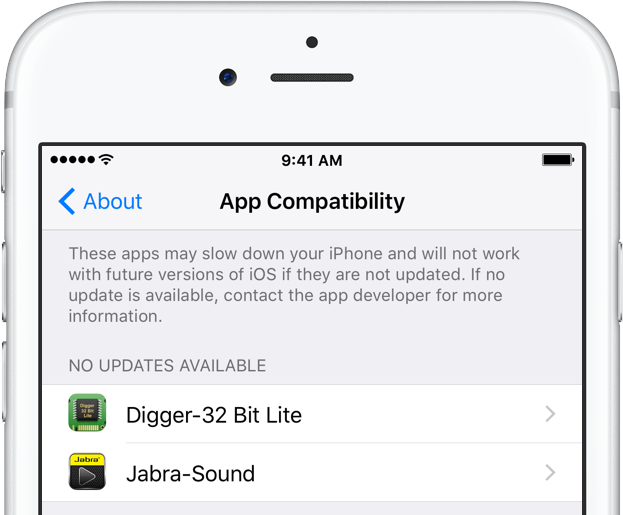
Aquí es donde verá todas las aplicaciones heredadas instaladas en su dispositivo.
«Estas aplicaciones pueden ralentizar tu iPhone y no funcionarán con versiones futuras de iOS si no se actualizan», dice la descripción de la función en las versiones 10.3-11 de iOS. En iOS 11 y posteriores, el mensaje indica claramente que las aplicaciones de 32 bits no funcionarán a menos que se actualicen.
«Si no hay ninguna actualización disponible, póngase en contacto con el desarrollador de la aplicación para obtener más información», dice la pregunta.
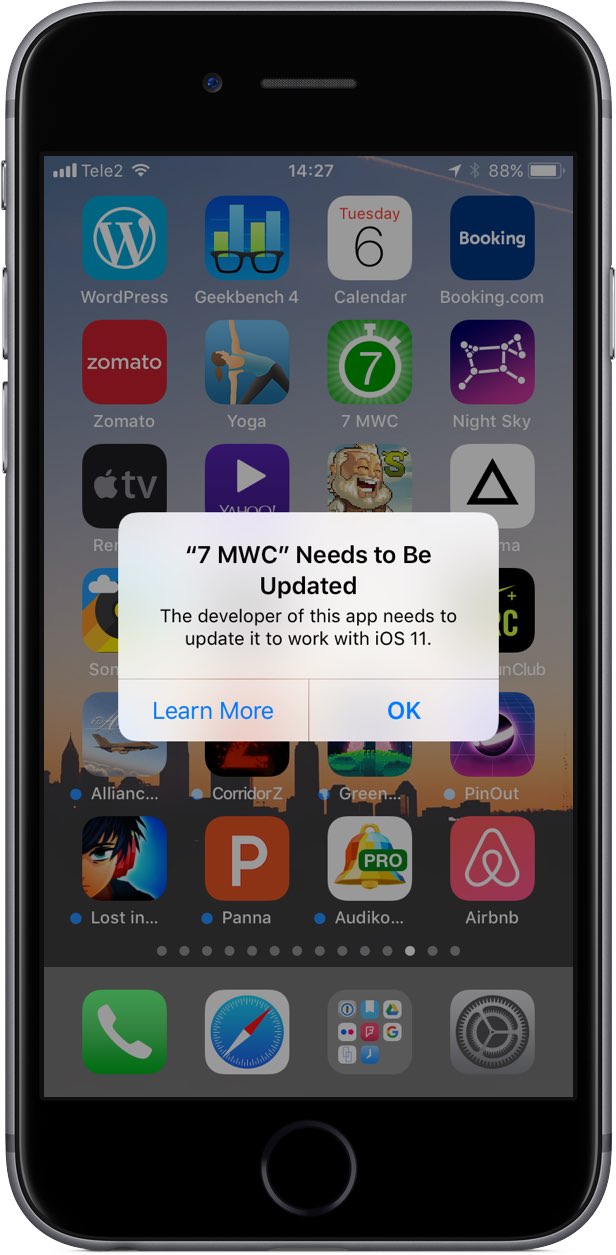
Aunque iOS 10.3-11 todavía te permite usar aplicaciones heredadas, iOS 11 y posteriores no las abrirán en absoluto.
Nombrar y avergonzar aplicaciones heredadas
Al almorzar una aplicación heredada en iOS 10.3-11, aparece un mensaje que indica que la aplicación no se ha actualizado para el tiempo de ejecución de 64 bits. «Su uso puede afectar al rendimiento general del sistema», advierte el mensaje.
Pulse OK para descartar el mensaje y continuar utilizando la aplicación obsoleta a expensas del rendimiento y la estabilidad del sistema.
He aquí una lista de dispositivos iOS que funcionan con los chips de 64 bits de Apple:
- iPhone 5s/SE/6/6s/7/8/8/X
- iPad Air y iPad Air 2
- iPad mini 2, iPad mini 3 y iPad mini 4
- iPod touch de sexta generación
- 12,9 pulgadas iPad Pro, 9,7 pulgadas iPad Pro y 10,5 pulgadas iPad Pro
- iPad de 9,7 pulgadas (2017)
Una vez más, iOS 11 se niega a lanzar aplicaciones de 32 bits.
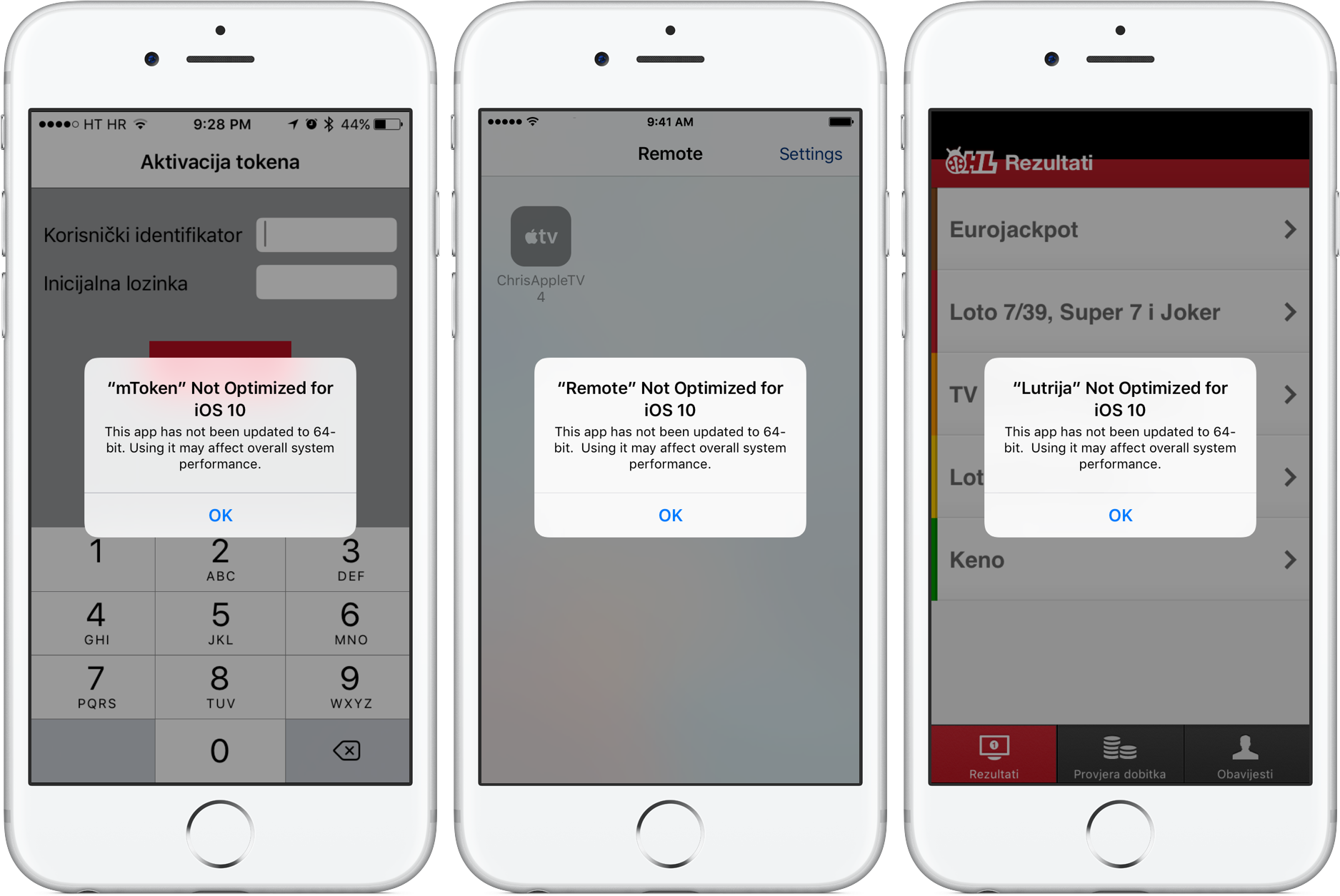
Todas las aplicaciones y actualizaciones enviadas a App Store desde julio de 2016.
Por qué las aplicaciones de 32 bits ralentizan el dispositivo
iOS incluye versiones separadas de 32 y 64 bits de marcos de sistemas y aplicaciones de stock.
Cuando se ejecuta en un dispositivo de 64 bits, iOS utiliza kernel, bibliotecas y controladores de 64 bits. Sin embargo, el lanzamiento de una aplicación de 32 bits en hardware de 64 bits obliga a iOS a cargar también estructuras de sistema de 32 bits.
Los recursos del sistema se agotan y el sistema tiene menos RAM para ejecutar sus aplicaciones. El rendimiento de los dispositivos es el más castigado cuando se utilizan aplicaciones heredadas que realizan procesamiento en segundo plano.
TUTORIAL:
Pero si todas las aplicaciones instaladas en su dispositivo están compiladas en tiempo de ejecución de 64 bits, los marcos de trabajo del sistema de 32 bits no necesitan ser cargados en la RAM. El sistema utiliza menos memoria en general, realiza multitareas de forma más fluida y lanza aplicaciones más rápidamente.
Incluso las aplicaciones que no son sensibles al rendimiento se benefician de esta eficiencia de memoria.
¿Qué hacer si sus aplicaciones favoritas siguen siendo de 32 bits?
Apple requiere que tanto las aplicaciones nuevas como las actualizadas enviadas a App Store en junio de 2015 en adelante sean compatibles con los procesadores de 64 bits. En otras palabras, todas las aplicaciones enumeradas en la sección Compatibilidad de aplicaciones no se han actualizado para la informática de 64 bits desde al menos junio de 2015.
Dejar aplicaciones sin actualizaciones de compatibilidad no es fácil de usar, pero el hecho de que una aplicación no sea de 64 bits no significa que su desarrollador sea perezoso. Por ejemplo, algunos desarrolladores de juegos no publicarán actualizaciones de compatibilidad si las ventas no coinciden o superan sus expectativas internas.
No hay mucho que puedas hacer al respecto, aparte de contactar con el desarrollador en cuestión y contarle cómo te frustra esta situación. Para ello, simplemente vaya a Ajustes → General → Acerca de → Aplicaciones , y luego puntee en una aplicación de la lista.
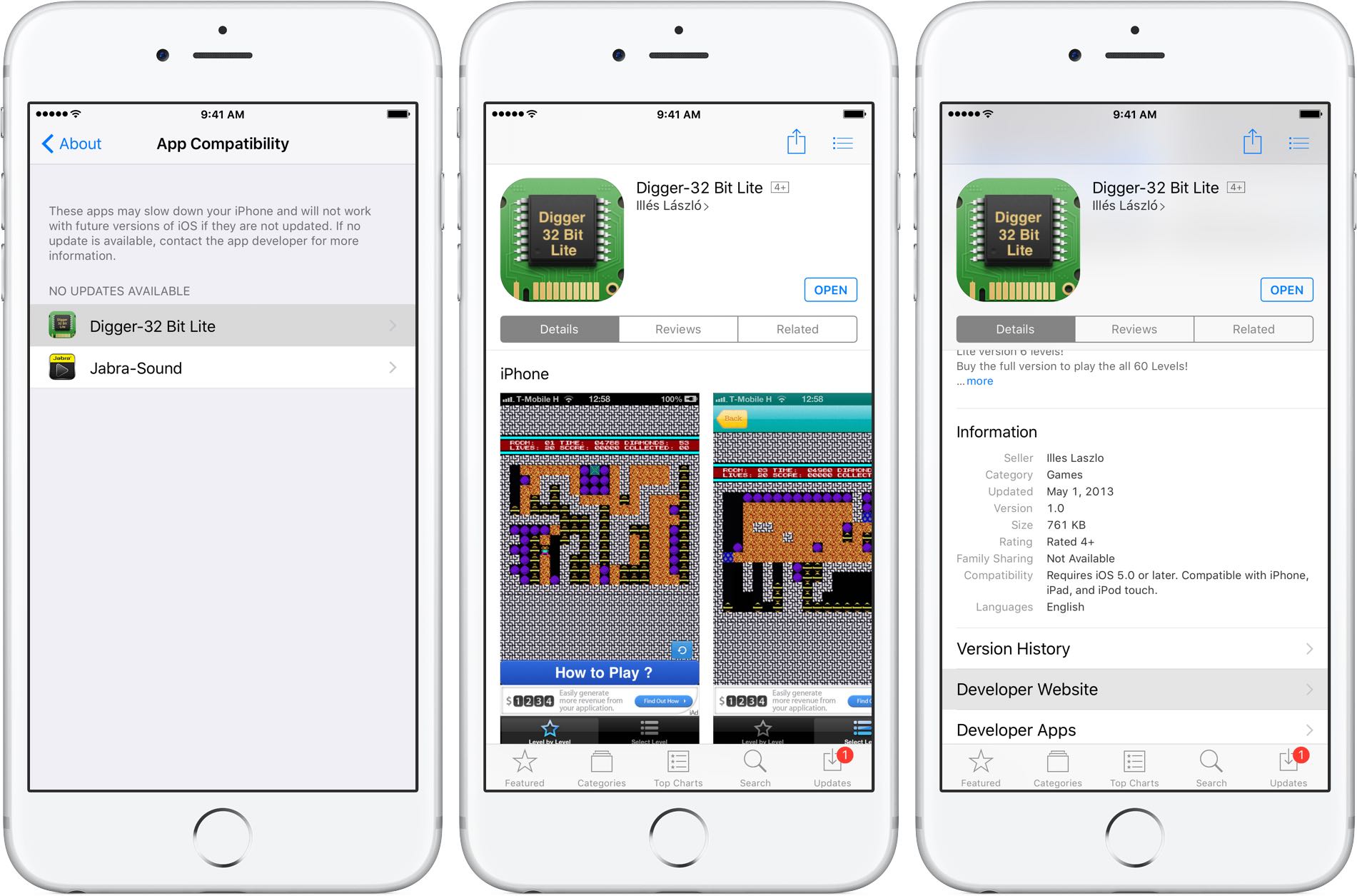
Su página App Store se carga donde puedes ver cuándo se publicó la actualización más reciente, la lista de dispositivos compatibles, la descripción y el historial de versiones y mucho más.
Toque Sitio web para desarrolladores en la página App Store para abrir el sitio web oficial donde puede encontrar las cuentas de medios sociales del desarrollador y rellenar un formulario de contacto.
Preguntar a un desarrollador públicamente, en Twitter o a través de otros canales de medios sociales, cuándo puede estar impulsando una actualización de compatibilidad puede que no funcione, pero vale la pena intentarlo.
¿Tienes aplicaciones heredadas en tu iPhone, iPad o iPod touch?
Si es así, ¿cuáles?
